发布时间:2024-01-21 08:41:00来源:JQDEMO.COM
你们是不是和小编一样都在使用steam软件呢?那么你们知道Steam打开之后卡住怎么办吗?接下来,小编就为大伙带来了Steam打开之后卡住的解决方法,感兴趣的用户一起来下文看看吧。
Steam打开之后卡住怎么办?Steam打开之后卡住的解决方法
steam启动尤其是第一次启动的时候往往容易出现问题,小伙伴们先启动一下已经安装好的steam

很多时候,会出现这样的情况,弹出界面之后,不动了,卡住了,卡在界面没有反应。

显示桌面,然后找到任务管理器。进入到进程环节当中。

在进程当中,小伙伴们需要找到steam的应用程序。

结束进程,让steam的应用程序结束。

等彻底没有了之后,小伙伴们重新启动一下steam。

正常情况下,卡住界面的情况就不见了,可以通过steam的商城开始各种下载游戏或者购买了。

以上就是给大家分享的Steam打开之后卡住的解决方法,更多精彩教程尽在JQ下载站。
下一篇:很抱歉没有了

Steam怎样更换账号

Steam怎样打开个人资料

Steam打不开显示英文怎么办

Steam怎样收余额

Steam怎么看帐号注册时间

Steam中怎么解决各种错误代码

Steam出现交易黑屏怎么办

Steam如何联系客服

Steam如何实名认证

Steam打不开社区怎么办

steam令牌怎么解除

steam手机令牌换手机了怎么转移

steam手机令牌怎么换绑

steam手机版怎么输入cdkey
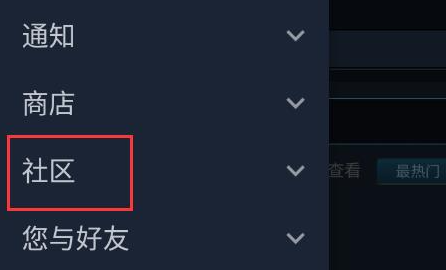
steam移动版如何打开游戏

steam在哪绑定手机令牌 steam绑定手机令牌方法分享

steam短信验证码收不到怎么登录 steam验证码收不到解决方法

steam如何添加手机令牌 添加手机令牌方法介绍

steam账号切换的功能在哪里 账号切换的功能位置介绍

steam创意工坊怎么进 创意工坊进入方法介绍

沙雕模拟器内置mod菜单版
99.79MB | 挂机养成

武装原型mod作弊菜单版
未知 | 角色扮演

太空盒子
92MB | 模拟塔防

恐怖冰淇淋2内置菜单版
104.01MB | 动作格斗

自动车司机
57MB | 休闲益智

Project X幸存者
167.86MB | 枪战射击

孤独的心金发少女的教育dl中文版
18MB | 动作格斗

终极狮子模拟器2
130.90MB | 动作格斗

时尚美甲达人
53.80MB | 休闲益智

天天羽毛球
未知 | 体育竞技

约翰尼狙击手1.0.23Mod版
未知 | 枪战射击

红色境地
未知 | 枪战射击

水浒Q传手游
801.9M | 角色扮演

火箭联盟极限汽车赛中文版
未知 | 体育竞技

植物大战僵尸2全5阶植物
未知 | 模拟塔防

愤怒的小鸟英雄传旧版
未知 | 动作格斗
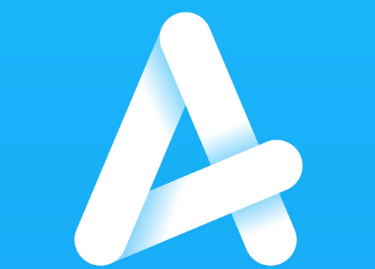
2023-04-16
七猫免费小说如何清理缓存 清理缓存教程一览
小米buds4Pro降噪级别如何调整 buds4Pro降噪级别调整流程介绍
WPS Office文件如何上传 上传文件方法分享
WPS如何查看WPS云进销存 查看WPS云进销存步骤介绍
QQ浏览器如何恢复默认设置 恢复默认设置方法讲解
全民k歌内存太多如何清理 内存太多清理方法介绍
苹果14pro在哪看电池健康状况 电池健康状况方法介绍
微博怎么隐藏搜索发现内容 隐藏搜索发现内容方法
淘宝在哪搜衣服搭配 搜衣服搭配方法介绍